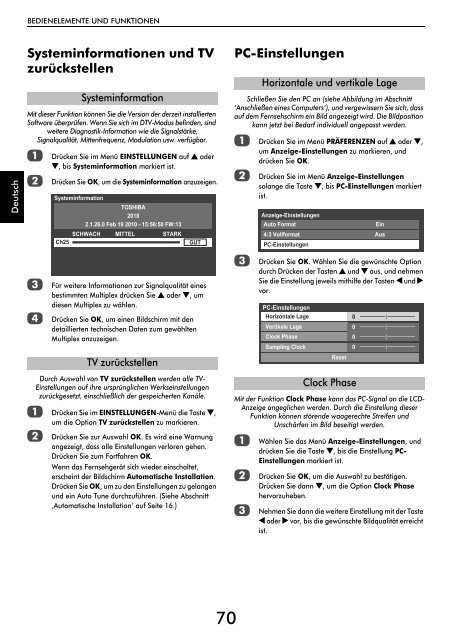Modellreihe WL76* Digital Modellreihe YL76* Digital - Toshiba-OM.net
Modellreihe WL76* Digital Modellreihe YL76* Digital - Toshiba-OM.net
Modellreihe WL76* Digital Modellreihe YL76* Digital - Toshiba-OM.net
Sie wollen auch ein ePaper? Erhöhen Sie die Reichweite Ihrer Titel.
YUMPU macht aus Druck-PDFs automatisch weboptimierte ePaper, die Google liebt.
BEDIENELEMENTE UND FUNKTIONEN<br />
Deutsch<br />
Systeminformationen und TV<br />
zurückstellen<br />
Mit dieser Funktion können Sie die Version der derzeit installierten<br />
Software überprüfen. Wenn Sie sich im DTV-Modus befinden, sind<br />
weitere Diagnostik-Information wie die Signalstärke,<br />
Signalqualität, Mittenfrequenz, Modulation usw. verfügbar.<br />
a<br />
b<br />
c<br />
d<br />
Drücken Sie im Menü EINSTELLUNGEN auf B oder<br />
b, bis Systeminformation markiert ist.<br />
Drücken Sie OK, um die Systeminformation anzuzeigen.<br />
Für weitere Informationen zur Signalqualität eines<br />
bestimmten Multiplex drücken Sie B oder b, um<br />
diesen Multiplex zu wählen.<br />
Drücken Sie OK, um einen Bildschirm mit den<br />
detaillierten technischen Daten zum gewählten<br />
Multiplex anzuzeigen.<br />
Durch Auswahl von TV zurückstellen werden alle TV-<br />
Einstellungen auf ihre ursprünglichen Werkseinstellungen<br />
zurückgesetzt, einschließlich der gespeicherten Kanäle.<br />
a Drücken Sie im EINSTELLUNGEN-Menü die Taste b,<br />
um die Option TV zurückstellen zu markieren.<br />
b<br />
Systeminformation<br />
Systeminformation<br />
TOSHIBA<br />
2010<br />
2.1.26.0 Feb 19 2010 - 15:56:50 FW:13<br />
SCHWACH MITTEL<br />
STARK<br />
Ch25<br />
TV zurückstellen<br />
GUT<br />
Drücken Sie zur Auswahl OK. Es wird eine Warnung<br />
angezeigt, dass alle Einstellungen verloren gehen.<br />
Drücken Sie zum Fortfahren OK.<br />
Wenn das Fernsehgerät sich wieder einschaltet,<br />
erscheint der Bildschirm Automatische Installation.<br />
Drücken Sie OK, um zu den Einstellungen zu gelangen<br />
und ein Auto Tune durchzuführen. (Siehe Abschnitt<br />
,Automatische Installation‘ auf Seite 16.)<br />
PC-Einstellungen<br />
Schließen Sie den PC an (siehe Abbildung im Abschnitt<br />
‘Anschließen eines Computers’), und vergewissern Sie sich, dass<br />
auf dem Fernsehschirm ein Bild angezeigt wird. Die Bildposition<br />
kann jetzt bei Bedarf individuell angepasst werden.<br />
a Drücken Sie im Menü PRÄFERENZEN auf B oder b,<br />
um Anzeige-Einstellungen zu markieren, und<br />
drücken Sie OK.<br />
b<br />
c<br />
Drücken Sie im Menü Anzeige-Einstellungen<br />
solange die Taste b, bis PC-Einstellungen markiert<br />
ist.<br />
Drücken Sie OK. Wählen Sie die gewünschte Option<br />
durch Drücken der Tasten B und b aus, und nehmen<br />
Sie die Einstellung jeweils mithilfe der Tasten C und c<br />
vor.<br />
Mit der Funktion Clock Phase kann das PC-Signal an die LCD-<br />
Anzeige angeglichen werden. Durch die Einstellung dieser<br />
Funktion können störende waagerechte Streifen und<br />
Unschärfen im Bild beseitigt werden.<br />
a<br />
b<br />
c<br />
Horizontale und vertikale Lage<br />
Anzeige-Einstellungen<br />
Auto Format<br />
Ein<br />
4:3 Vollformat Aus<br />
PC-Einstellungen<br />
PC-Einstellungen<br />
Horizontale Lage<br />
Vertikale Lage<br />
Clock Phase<br />
Sampling Clock<br />
0<br />
0<br />
0<br />
0<br />
Reset<br />
Clock Phase<br />
Wählen Sie das Menü Anzeige-Einstellungen, und<br />
drücken Sie die Taste b, bis die Einstellung PC-<br />
Einstellungen markiert ist.<br />
Drücken Sie OK, um die Auswahl zu bestätigen.<br />
Drücken Sie dann b, um die Option Clock Phase<br />
hervorzuheben.<br />
Nehmen Sie dann die weitere Einstellung mit der Taste<br />
C oder c vor, bis die gewünschte Bildqualität erreicht<br />
ist.<br />
70